
Following the major distribution of Kodi 21.0 "Omega" on April 6, 2024, the most recent version of Kodi, 21.1 (as of this writing), was published on August 20, 2024. It has many bug fixes and enhancements that improve the software's overall performance and user experience. Now mettre à jour Kodi sur Firestick à la dernière version avec le guide, qui fonctionne également sur d'autres appareils Fire TV.
Table des matières
Est-il sûr et légal de mettre à jour Kodi sur Firestick
Kodi est un lecteur multimédia polyvalent et open-source, à la fois sûr et légal à utiliser. Développé par la fondation XBMC, Kodi permet aux utilisateurs de lire et d'organiser divers types de médias, y compris des vidéos, de la musique et des photos, à partir de stockage local et réseau.
L'application elle-même est entièrement sûre lors de l'utilisation des modules complémentaires officiels de Kodi. Ces modules complémentaires sont rigoureusement vérifiés pour garantir qu'ils répondent aux normes de qualité et de sécurité, offrant une expérience fiable et sécurisée. D'un point de vue légal, Kodi respecte toutes les lois sur le droit d'auteur lorsqu'il est utilisé pour diffuser du contenu que vous possédez légalement, tel que des bibliothèques multimédias personnelles, ou pour accéder à des services de streaming gratuits légitimes.
En résumé, Kodi est un lecteur multimédia sûr et légal lorsqu'il est utilisé de manière responsable.. As long as you stick to official add-ons and use it to access content you own or legally have rights to, you can rest assured that you're staying within legal and ethical boundaries.
Pourquoi mettre à jour vers Kodi 21.1 Omega sur Firestick
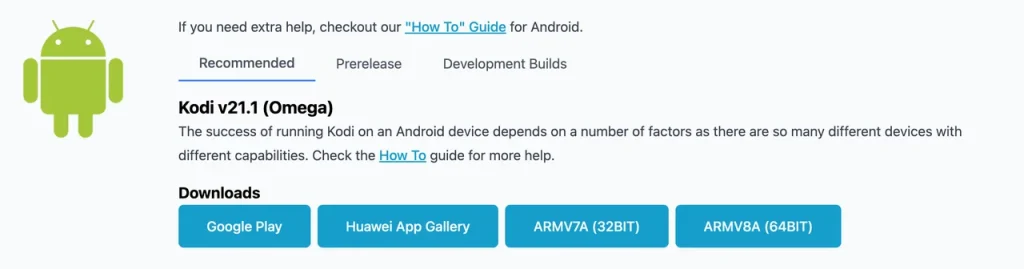
Kodi 21.1, also known as "Omega," was released on August 20, 2024. It is the first point release following the major launch of Kodi 21.0. This update primarily focuses on bug fixes and improvements to stability and user experience rather than introducing significant new features.
La mise à jour de Kodi résout divers problèmes identifiés dans la version précédente, y compris des problèmes de chargement de vidéos sur certains services et des améliorations dans la manière dont les services et les vidéos sont triés. Si vous avez rencontré ces problèmes avec la version précédente de Kodi, cette mise à jour est indispensable. Elle garantit une expérience de diffusion plus fluide et agréable.
Unlike some platforms that automatically update Kodi, Firestick users must manually sideload updates because the Kodi app isn't available on the Amazon App Store. This process requires some preparation, but it's straightforward with the right guide.
Comment mettre à jour Kodi sur Firestick vers la dernière version
Before proceeding with the Kodi update, it's important to know which version of Kodi is installed on your Firestick.
Étape 1. Find the Kodi Lancez l'application sur votre Firestick.
Étape 2. Choisir le icône d'engrenage dans le coin supérieur gauche pour accéder au menu des paramètres Kodi.
Étape 3. Naviguer vers Informations système and look at Build dans le Informations sur la version section.
If the build number isn't 21.1, it's time to update to the latest version.
Préparez votre Firestick pour la mise à jour Kodi
Vous pouvez mettre à jour Kodi sur votre Firestick sans télécommande. Le application gratuite de télécommande Firestick vous permet de naviguer facilement dans la page de votre Firestick avec votre téléphone ou votre tablette. Obtenez l'application sur votre téléphone, connectez-la à votre Firestick via la même connexion réseau sur les appareils, et suivez les étapes ci-dessous pour démarrer la mise à jour de Kodi sur Firestick.
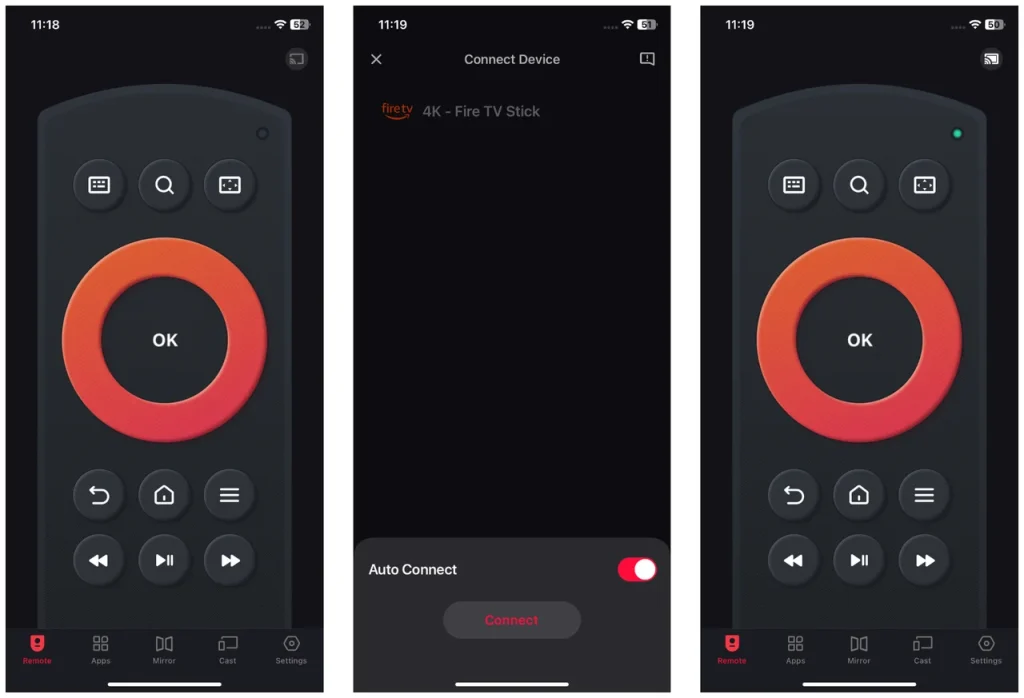
Étape 1. Obtenez l'application de télécommande sur votre smartphone ou tablette.
Download Remote for Fire TV & Fire Stick
Étape 2. Confirmez que votre appareil mobile et votre Firestick sont connectés au même réseau Wi-Fi.
Étape 3. Lancez l'application à distance sur votre appareil mobile et appuyez sur le bouton de connexion dans le coin supérieur droit.
Étape 4. Choisissez votre Firestick et appuyez sur le Connecter bouton. Voici un conseil : activez Connexion automatique, qui permet à votre appareil mobile de se connecter automatiquement à votre Firestick.
Étape 5. Une fois connecté, l'application revient à l'interface principale où vous pouvez appuyer sur des boutons pour interagir avec votre Firestick.
Mettre à jour Kodi vers v21.1 Omega sur Firestick
Say goodbye to Kodi 20.0 "Nexus", and welcome Kodi 21.0 "Omega". How do I update Kodi on Firestick? The steps are similar to those for installer Kodi sur Firestick, charger l'application avec une application comme Downloader ou ES File Explorer.
However, ES File Explorer is no longer free for sideloading and asks $9.99 monthly, while Downloader is free to update; therefore, using the Downloader to update Firestick Kodi to the 21.1 version is recommended. Here's how to update Kodi Firestick with the Downloader app:
Étape 1. Allez sur l'App Store Amazon sur votre Firestick et téléchargez et installez le Téléchargeur L'application permet de télécharger des fichiers depuis Internet vers votre Firestick.
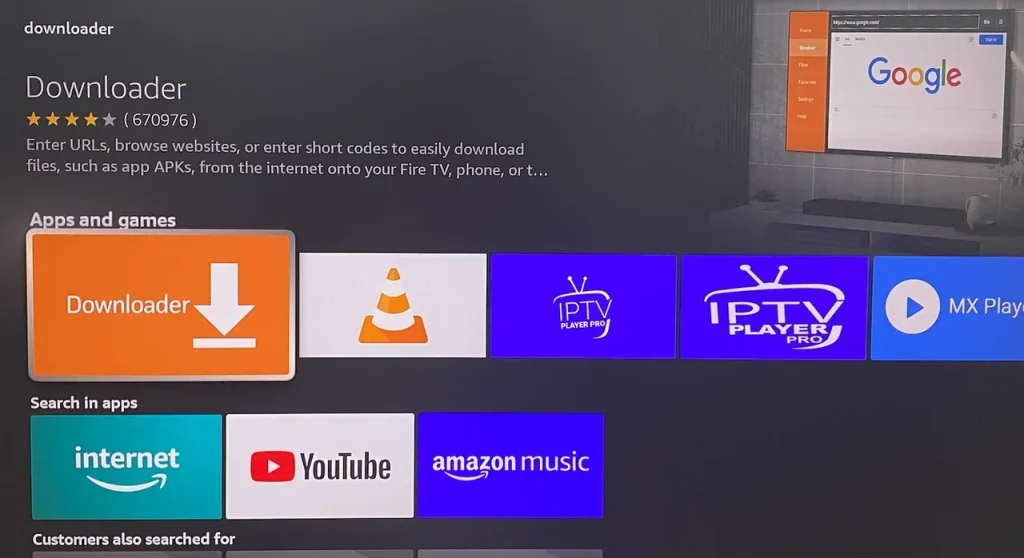
Étape 2. Activer les options de développement sur votre Firestick. Il suffit de choisir Paramètres (icône d'engrenage sur la page d'accueil), puis allez à Mon Fire TV > Options de développement > Installer des applications inconnues et allumer ou choisir Téléchargeur autoriser l'application à charger des applications tierces.
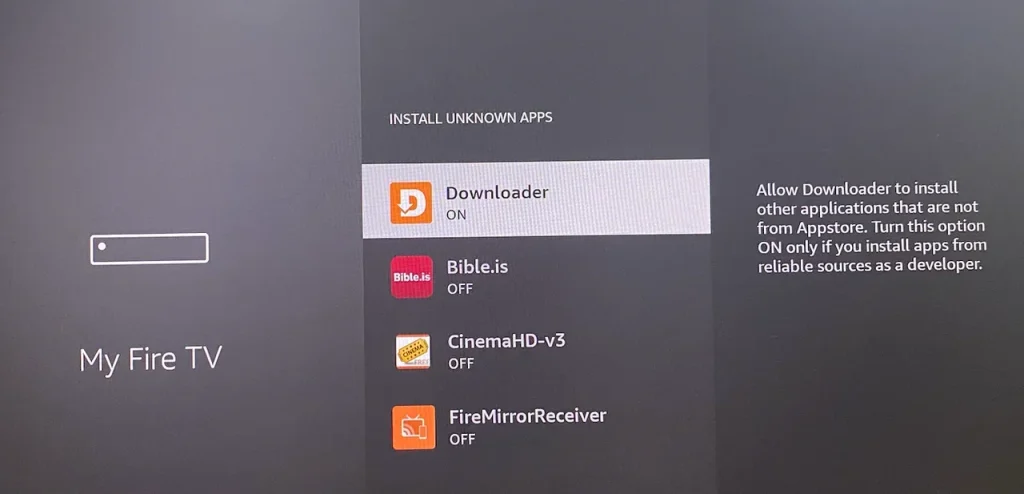
Étape 3. Ouvrez l'application Downloader sur votre Firestick, entrez https://kodi.tv/download/android dans le champ URL, et choisissez Allez. Si vous utilisez l'application de télécommande, vous pouvez activer le Clavier fonction qui vous aide à entrer du texte rapidement et facilement.
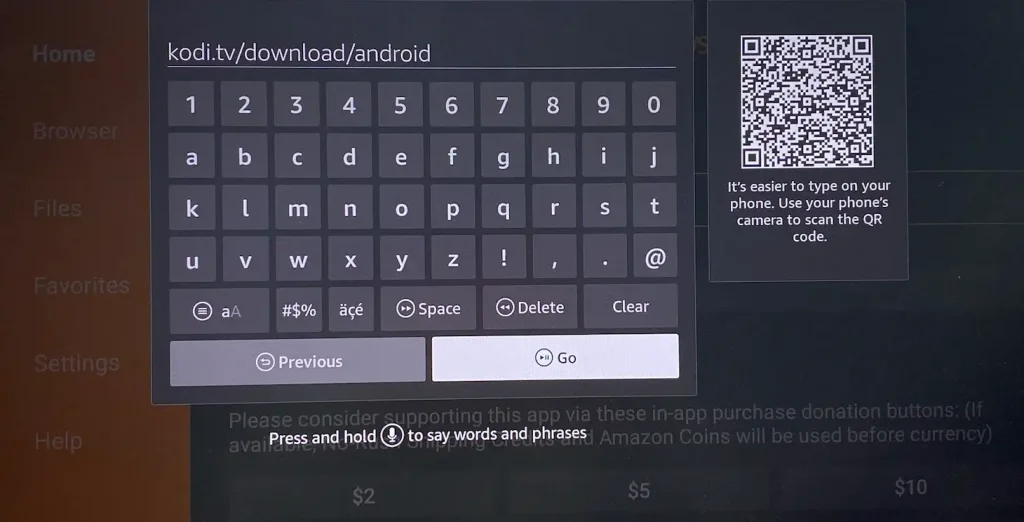
Étape 4. Une fois que la page de téléchargement de Kodi se charge, choisissez ARMV7A (32BIT).
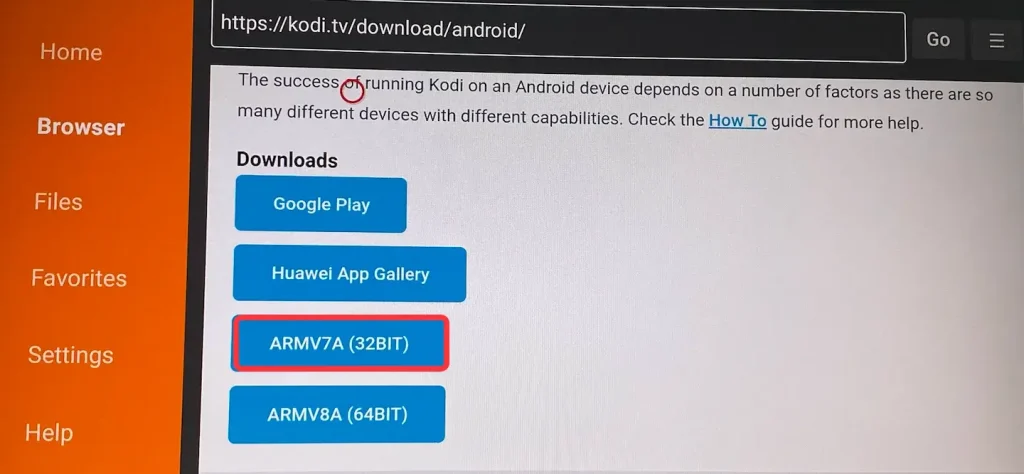
Étape 5. When it prompts "Do you want to install this application", choose the Installer option et attendez que Kodi APK s'installe.
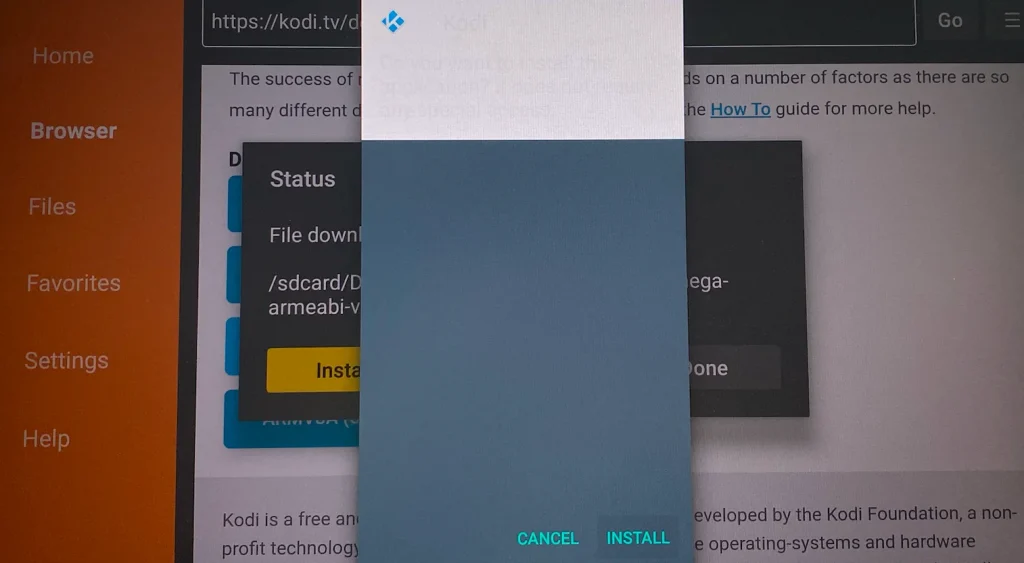
Étape 6. Lorsque l'installation se termine, Kodi a été mis à jour sur Firestick, et vous pouvez choisir Done.
Étape 7. Lancez le Kodi corrigé sur votre Firestick et profitez d'un streaming fluide.
Si vous avez payé pour ES File Explorer (qui doit également être installé en chargement latéral avec l'application Downloader), vous pouvez mettre à jour Kodi sur votre Firestick de cette manière :
Étape 1. Lancez l' ES File Explorer application sur votre Firestick.
Étape 2. Sur la droite, choisissez et cliquez sur le Téléchargeur icône.
Étape 3. Cliquez +Nouveau en bas.
Étape 4. Saisissez cette URL https://kodi.tv/download/android dans le champ de chemin et n'importe quel nom dans le champ de nom.
Étape 5. Cliquez Download Now.
Étape 6. Attendez le téléchargement du fichier APK Kodi.
Étape 7. Choisir Ouvrir le fichier > Installer.
Étape 8. Attendez que Kodi soit installé sur votre Firestick. Lorsque l'installation se termine, vous avez terminé la mise à jour de Kodi sur Firestick.
Troubleshooting: When You Can't Update Kodi on Firestick
If you can't update the Kodi app on your Firestick, you can try uninstalling the app and reinstalling it. But this reinstallation will cause you to lose your data.
Étape 1. Retournez à la page d'accueil en appuyant sur le bouton Accueil de la télécommande ou de l'application de télécommande et choisissez le Paramètres option (icône d'engrenage).
Étape 2. Choisir Applications > Gérer les applications installées.
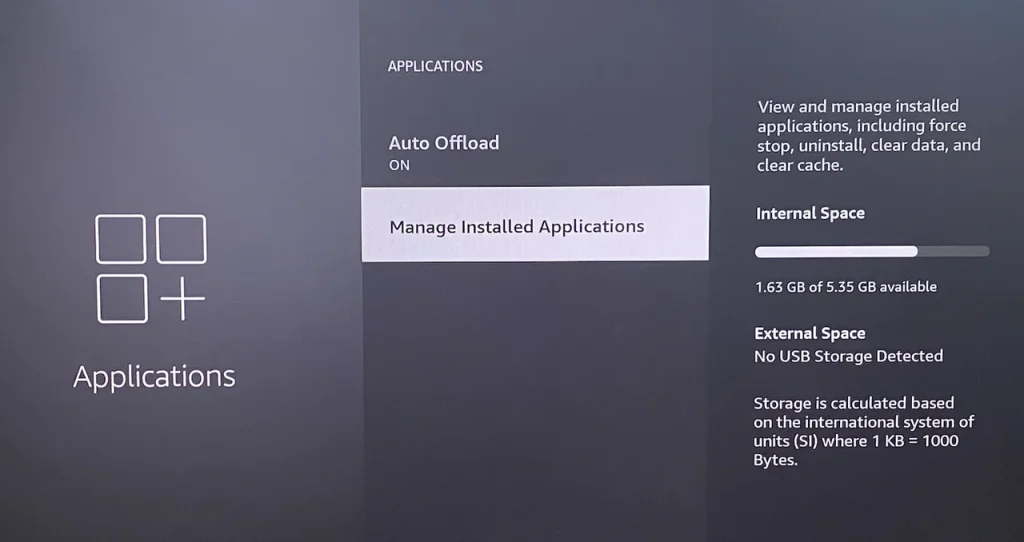
Étape 3. Trouvez Kodi dans la liste des applications et sélectionnez-. Ensuite, choisissez le Arrêt forcé option de Fermez l'application sur Firestick.
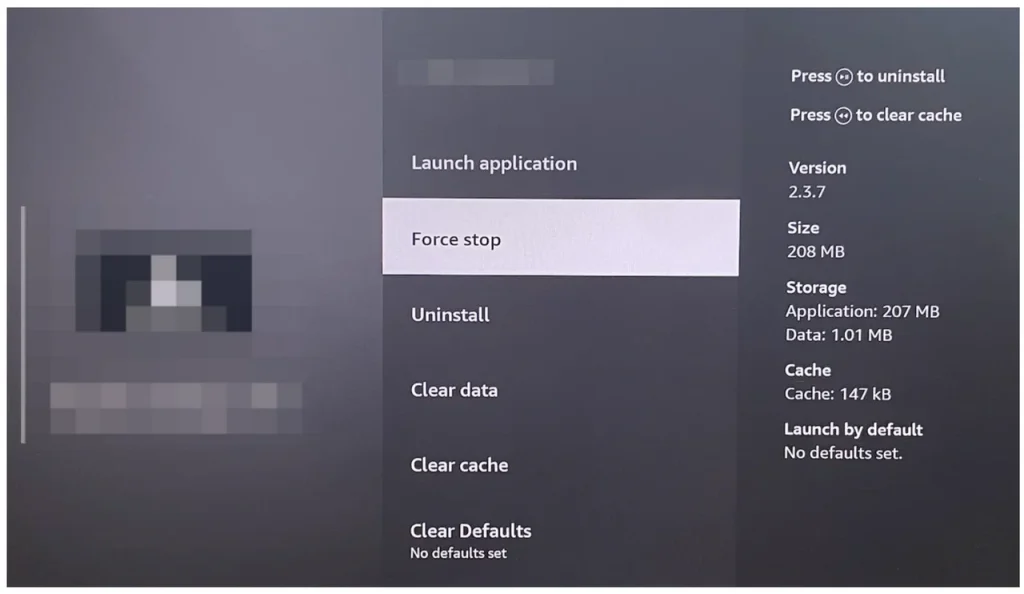
Étape 4. Choisir le Désinstaller Option sur la même page pour supprimer Kodi de votre Firestick.
Étape 5. Go to Téléchargeur et réinstaller Kodi 21.1 Omega, la dernière version.
Conclusion
Updating Kodi on your Firestick to the latest version, 21.1 "Omega," ensures a smoother, more secure, and enjoyable media streaming experience. This guide walks you through every step of the process, from checking your current version to troubleshooting common issues. By keeping your Kodi app up to date, you'll benefit from the latest bug fixes, performance enhancements, and security patches.
Whether you're a Kodi veteran or a first-time user, this update is a significant improvement that enhances your Firestick experience. So, don't wait—update Kodi today and enjoy hassle-free streaming like never before!
Mettre à jour Kodi sur Firestick FAQ
Q: Quelle est la version la plus récente de Kodi ?
The most recent version of Kodi is Kodi 21.1 "Omega", which was released on August 20, 2024. This version includes several bug fixes and performance enhancements to improve stability and the overall user experience.
Q: Comment mettre à jour mon application Kodi sur mon Firestick ?
Pour mettre à jour Kodi sur Firestick, suivez ces étapes :
- Vérifiez votre version actuelle: Ouvrez Kodi, accédez à Paramètres > Informations système, et vérifiez votre version actuelle.
- Téléchargez l'application Downloader: Installer le Application de téléchargement de l'Amazon App Store.
- Activer les options de développement: Aller à Paramètres > Mon Fire TV > Options de développement > Installer Unknown Apps, et autorisez Downloader à installer des applications tierces.
- Téléchargez la dernière APK Kodi: Ouvrez l'application Downloader, entrez https://kodi.tv/download/android dans le champ URL et téléchargez le ARMV7A (32BIT) version.
- Installer Kodi: Une fois téléchargé, choisissez Installer lorsqu'on vous le demande, et attendez que le processus se termine.
- Lancer le Kodi mis à jour: Après l'installation, ouvrez Kodi et profitez des dernières fonctionnalités et réparations.
Q: Pourquoi Kodi ne fonctionne-t-il pas sur Firestick ?
Il existe plusieurs raisons pour lesquelles Kodi peut ne pas fonctionner sur Firestick :
- Version obsolète: If you are using an older version of Kodi, updating to the latest version (Kodi 21.1 "Omega") may resolve compatibility issues.
- Installation corrompue: Une installation corrompue de Kodi peut entraîner des plantages. Essayez de désinstaller et de réinstaller Kodi en utilisant les étapes décrites ci-dessus.
- Add-On Issues: Les modules complémentaires problématiques ou obsolètes peuvent perturber le fonctionnement. Désactivez ou mettez à jour ces modules complémentaires.
- Stockage insuffisant: Low storage on your Firestick can affect Kodi’s performance. Free up space by clearing the cache or uninstalling unused apps.
- Problèmes de réseau: Des connexions Internet lentes ou instables peuvent entraîner des problèmes de diffusion. Vérifiez votre réseau et redémarrez votre routeur si nécessaire.
Q : Quelle application a remplacé Kodi sur Firestick ?
Kodi n'a pas été officiellement remplacé sur le Firestick, mais les utilisateurs à la recherche d'alternatives peuvent choisir parmi des applications populaires comme Plex, Emby, Stremio, VLC Media Player et Tivimate. Ces applications offrent des options viables, bien que Kodi reste inégalé en matière de flexibilité et de personnalisation.
Chacun offre des fonctionnalités uniques : Plex et Emby excellent dans l'organisation des bibliothèques multimédias personnelles et la diffusion sur différents appareils, tandis que Stremio fournit une plateforme facile à utiliser pour les films, émissions de TV et TV en direct via des modules complémentaires. VLC est idéal pour lire du contenu local avec un large support de formats, et Tivimate s'adresse aux utilisateurs IPTV avec des listes de lecture avancées et des fonctionnalités EPG.








